AT&T ကွန်ရက်တွင် iPhone အသစ်ကို အသက်သွင်းခြင်းဆိုင်ရာ လမ်းညွှန်ချက်အပြည့်အစုံ
မတ်လ 07 ရက် 2022 • Filed to: မကြာခဏအသုံးပြုလေ့ရှိသော ဖုန်းအကြောင်း သိကောင်းစရာများ • သက်သေပြထားသော ဖြေရှင်းချက်များ
သင်၏ iPhone အသစ်ကို ရရှိသည့်အတွက် ဂုဏ်ယူပါသည်။ အကယ်၍ သင်သည် AT&T မှတစ်ဆင့် ရရှိပါက၊ ၎င်းကို ပြဿနာများစွာမရှိဘဲ စတင်အသုံးပြုနိုင်မည်ဖြစ်သည်။ မကြာသေးမီက၊ ကျွန်ုပ်တို့၏စာဖတ်သူများမှ AT&T iPhone ကို အဆင့်ဆင့်သောနည်းလမ်းဖြင့် မည်သို့ဖွင့်ရမည်နည်း။ ၎င်းသည် သင့်အား အံ့အားသင့်စေမည်ဖြစ်သော်လည်း စက္ကန့်အနည်းငယ်အတွင်း iPhone အသစ် AT&T ကို စတင်အသုံးပြုနိုင်မည်ဖြစ်သည်။ ကျွန်ုပ်တို့၏စာဖတ်သူများကို ကူညီရန်အတွက် သင့်အား AT&T iPhone ကို အချိန်တိုအတွင်း စတင်အသုံးပြုနိုင်စေမည့် ဤအချက်အလက်လမ်းညွှန်ချက်တစ်ခုကို ကျွန်ုပ်တို့ ရရှိထားပါသည်။
အပိုင်း 1- AT&T မှဝယ်ယူထားသော iPhone အသစ်ကို မည်သို့စတင်အသုံးပြုနိုင်မည်နည်း။
လူအများစုသည် ဝန်ဆောင်မှုပေးသူ (၎င်းတို့၏ကွန်ရက်ကုမ္ပဏီ) မှ iPhone အသစ်တစ်လုံးကို ဝယ်ယူလေ့ရှိသည်။ နောက်ဆုံးအနေနဲ့၊ AT&T မှာ သင့်အိတ်ကပ်ထဲမှာ အစွန်းအထင်းမဖြစ်စေဘဲ iPhone အသစ်စက်စက်တစ်လုံးကို ဝယ်နိုင်စေဖို့အတွက် တတ်နိုင်လောက်တဲ့ အစီအစဉ်တွေ အများကြီးရှိပါတယ်။ အကယ်၍ သင်သည် AT&T မှ iPhone အသစ်တစ်လုံးကို ဝယ်ယူထားပါက၊ သင့်ဖုန်းသည် ၎င်းတွင် ထည့်သွင်းပြီး အသက်သွင်းထားသော ဆင်းမ်ကတ်တစ်ခုနှင့်အတူ ရောက်ရှိမည်ဖြစ်သည်။
ထို့နောက်တွင်၊ သင်သည် AT&T iPhone ကို ချောမွေ့စွာ စတင်အသုံးပြုနိုင်ပုံကို ရိုးရှင်းစွာ လေ့လာနိုင်ပါသည်။ သို့သော်၊ သင်သည် သင်၏ SIM ကို ဖုန်းအဟောင်း သို့မဟုတ် အခြားဝန်ဆောင်မှုပေးသူမှ လော့ခ်ဖွင့်ထားသော စက်အသစ်သို့ ရွှေ့နေပါက၊ သင်သည် ဤနည်းလမ်းကို မလိုက်နာသင့်ပါ။ သော့ဖွင့်ထားသော iPhone ကို နောက်မှ စတင်အသုံးပြုနိုင်ပုံကို ဤလမ်းညွှန်ချက်တွင် ကျွန်ုပ်တို့ ဖော်ပြထားပြီးဖြစ်သည်။
အကောင်းဆုံးကတော့၊ iPhone အသစ် AT&T ကို အသက်သွင်းဖို့ နည်းလမ်းနှစ်ခုရှိပါတယ်။ AT&T ၏တရားဝင်ဝဘ်ဆိုဒ် (၎င်း၏ဝဘ်အခြေခံအသက်သွင်းကိရိယာမှတစ်ဆင့်) သို့သွားရောက်ကြည့်ရှုခြင်းဖြင့် သို့မဟုတ် iTunes ၏အကူအညီကိုရယူခြင်းဖြင့် ၎င်းကိုသင်လုပ်ဆောင်နိုင်သည်။ ဒီရွေးချယ်မှုနှစ်ခုလုံးကို သုံးသပ်ကြည့်ရအောင်။
1. AT&T ဝဘ်အခြေပြု အသက်သွင်းကိရိယာ
သင့်ဖုန်းကို ချောမွေ့စွာ အသက်သွင်းနိုင်ရန် AT&T ၏ ဝဘ်အခြေခံတူးလ်ကို အသုံးပြုရန် အကြံပြုအပ်ပါသည်။ စတင်ရန်၊ ၎င်းကို ၎င်း၏တရားဝင်ဝဘ်ဆိုဒ်မှ ဤနေရာတွင် ဝင်ရောက် ကြည့်ရှုနိုင်ပါသည် ။
ကိရိယာကိုဖွင့်ပြီးနောက်၊ လုပ်ငန်းစဉ်ကိုစတင်ရန် “သင့်စက်ပစ္စည်းကို အသက်သွင်းပါ” ရွေးချယ်ခွင့်ကို နှိပ်ပါ။ လာမည့်ဝင်းဒိုးတွင်၊ သင်၏အသေးစိတ်အချက်အလက်များနှင့်ကိုက်ညီရန် ကြိုးမဲ့နံပါတ်နှင့် ငွေတောင်းခံလွှာလိပ်စာကို ထည့်ပါ။ ကနဦးစာရွက်စာတမ်းတွင် ဖြည့်သွင်းထားသည့် မှန်ကန်သောအချက်အလက်များကို သင်ထည့်သွင်းကြောင်း သေချာပါစေ။ နောက်ဝင်းဒိုးသို့ ရိုးရှင်းစွာရွှေ့ပြီး သင့်ဖုန်း၏ IMEI၊ ICCID သို့မဟုတ် SIM နံပါတ်ကို အတည်ပြုပါ။
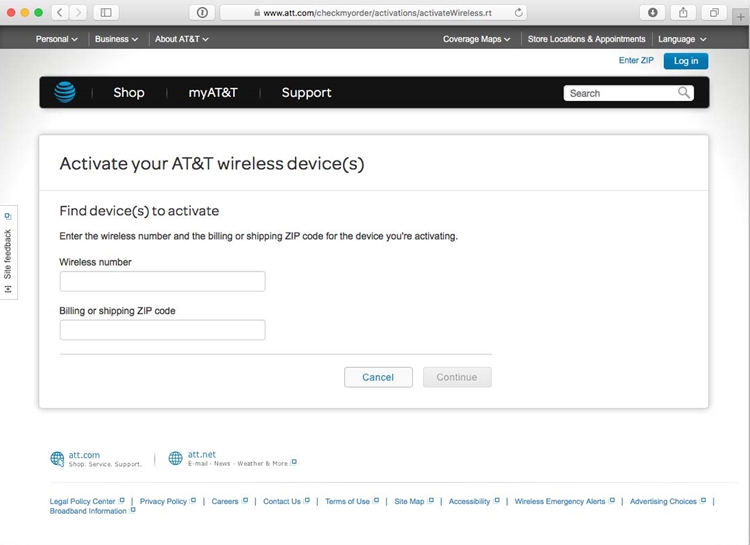
ဤအသေးစိတ်အချက်အလက်များကို သင်မသေချာပါက၊ ထို့နောက် ၎င်း၏ Settings > General > About Device သို့သွားရန် သင့် iPhone ကို လော့ခ်ဖွင့်လိုက်ပါ။ ဤနေရာမှ၊ သင်သည် ၎င်း၏ IMEI သို့မဟုတ် SIM နံပါတ်ကဲ့သို့ သင့်ဖုန်းနှင့် ပတ်သက်သည့် လိုအပ်သော အချက်အလက်အားလုံးကို ကြည့်ရှုနိုင်ပါသည်။ ဤအချက်အလက်ကို ကိုက်ညီပြီး မျက်နှာပြင်ပေါ်ရှိ အဆင့်များကို လိုက်နာပါ။
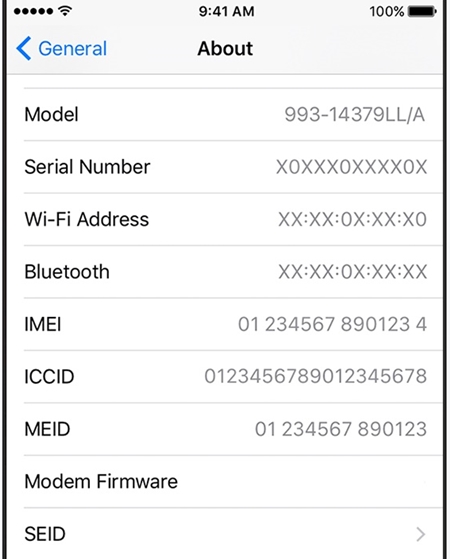
ထို့အပြင်၊ သင်သည် *#60# ကိုခေါ်ဆိုခြင်းဖြင့် သင့်စက်၏ IMEI နံပါတ်ကိုလည်း ရရှိနိုင်သည်။ ဝဘ်အခြေခံတူးလ်သည် သုံးစွဲသူများအား AT&T iPhone ကို စတင်အသုံးပြုနိုင်စေရန် အထူးဒီဇိုင်းထုတ်ထားပြီး သင့်အတွက် များစွာအထောက်အကူဖြစ်စေမည်ဖြစ်သည်။
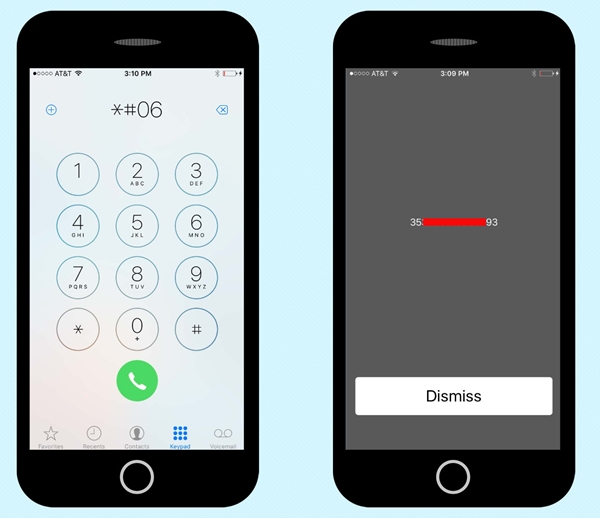
2. iPhone ကို အသက်သွင်းရန် iTunes ကို အသုံးပြုခြင်း။
ဖော်ပြထားသည့်အတိုင်း၊ iTunes ၏အကူအညီကိုရယူခြင်းဖြင့် iPhone အသစ် AT&T ကိုဖွင့်နိုင်သည်။ ကျွန်ုပ်တို့ရှေ့မဆက်မီ၊ သင့်စနစ်တွင် iTunes ၏ အပ်ဒိတ်ဗားရှင်းတစ်ခု ထည့်သွင်းထားကြောင်း သေချာပါစေ။ သင့်ဖုန်းကို အသက်သွင်းရန်၊ ၎င်းကို သင့်စနစ်သို့ချိတ်ဆက်ပြီး iTunes ကိုဖွင့်လိုက်ပါ။ သင့်ဖုန်းကို မှတ်မိသည့်အခါတွင်၊ "စက်ပစ္စည်းများ" စာရင်းအောက်တွင် ၎င်းကို ရွေးချယ်ပါ။
iTunes သည် သင့်ဖုန်းအသစ်ကို မှတ်မိလိမ့်မည်ဖြစ်သောကြောင့် အောက်ပါ windows ကို သင်ရရှိမည်ဖြစ်ပါသည်။ သင့်စက်ပစ္စည်းကို ပြန်လည်ရယူရန် ရွေးချယ်မည့်အစား “iPhone အသစ်အဖြစ် သတ်မှတ်မည်” ရွေးချယ်မှုကို နှိပ်ပြီး AT&T iPhone ကို အသက်သွင်းရန်အတွက် မျက်နှာပြင်ပေါ်ရှိ ညွှန်ကြားချက်များကို လိုက်နာပါ။
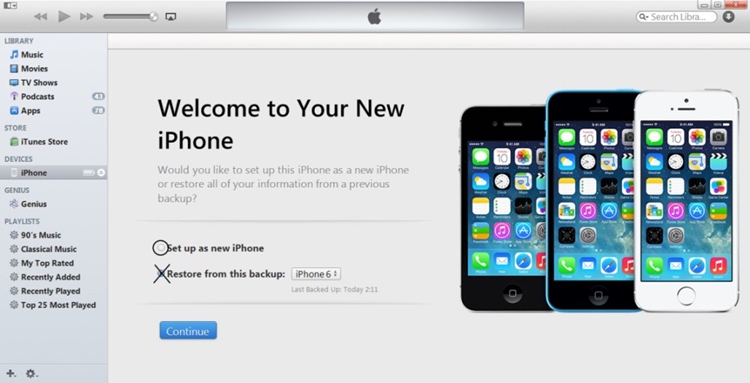
အပိုင်း 2- Apple မှဝယ်ယူသော AT&T iPhone ကို မည်သို့ဖွင့်ရမည်နည်း။
ဝန်ဆောင်မှုပေးသူထံမှဝယ်ထားသော AT&T iPhone ကို မည်သို့အသက်သွင်းရမည်ကို သင်သိသောအခါ၊ iPhone ကို Apple စတိုးမှဝယ်ယူသည့်အခါ အလားတူပြုလုပ်နည်းကို လေ့လာကြည့်ကြပါစို့။ သင့် iPhone အသစ်ကို အွန်လိုင်းစတိုး သို့မဟုတ် အုတ်နှင့် အင်္ဂတေဆိုင်မှ ဝယ်ယူပါက အရေးမကြီးပါ၊ သင်သည် AT&T ဖုန်းလိုင်းဖြင့် သင့် iPhone ကို အလွယ်တကူ စတင်အသုံးပြုနိုင်ပါသည်။
သင့်ဖုန်းကို ဝယ်ယူစဉ်တွင် ဝန်ဆောင်မှုပေးသူကို ရွေးချယ်ရန် သင့်အား တောင်းဆိုလိမ့်မည်။ ရိုးရိုးရှင်းရှင်း AT&T ဖြင့်သွားပြီး ရှေ့ဆက်ပါ။ သင့်ဖုန်းကို ပေးပို့သည့်အခါတွင် ၎င်းတွင် AT&T ဆင်းမ်ကတ် ထည့်သွင်းပြီးဖြစ်သည်။ အကောင်းဆုံးကတော့၊ သင်သည် Apple စတိုးကို လည်ပတ်ပြီး သင်၏ iPhone နှင့် သွားရန် သင့် SIM အဟောင်းကို အသစ်တစ်ခုသို့ ရွှေ့နိုင်သည်။
ပြီးရင်တော့ သင်လုပ်ရမှာက သင့်စက်ကိုဖွင့်ပြီး စံပြနည်းလမ်းအတိုင်း သတ်မှတ်လိုက်ပါ။ ပထမဆုံးစခရင်မှ၊ iPhone အသစ် AT&T ကို စတင်အသုံးပြုရန် "iPhone အသစ်အဖြစ် သတ်မှတ်မည်" ၏ ရွေးချယ်မှုကို ရွေးချယ်ပါ။
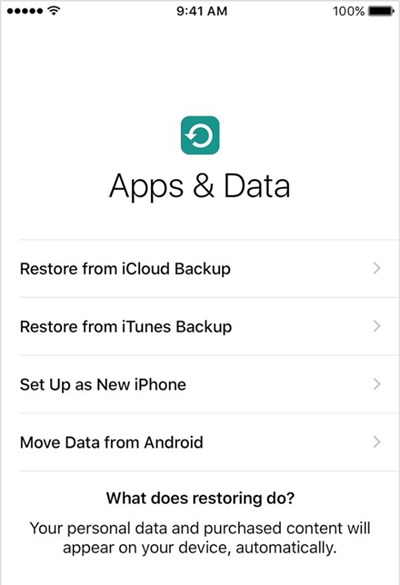
နောက်ပိုင်းတွင်၊ သင်သည် သင်ရွေးချယ်သော ဘာသာစကား၊ WiFi ကွန်ရက်အထောက်အထားများနှင့် ဆက်စပ်သော အခြေခံအချက်အလက်များကို သင့်ဖုန်းကို စတင်အသုံးပြုနိုင်ရန် နောက်ထပ်ဖြည့်စွက်နိုင်ပါသည်။ သင့် SIM ကတ်ကို ထည့်သွင်းထားပြီးဖြစ်ကြောင်း သေချာပါစေ။ ၎င်းကို ကောင်းစွာမထည့်သွင်းပါက လုပ်ငန်းစဉ်ကို ပြန်လည်စတင်နိုင်စေရန် သင့်ဖုန်းမှ အသိပေးပါမည်။
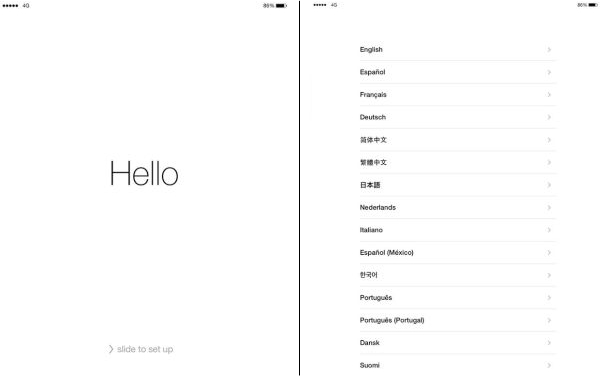
အပိုင်း 3- AT&T တွင် အသုံးပြုရန် လော့ခ်ဖွင့်ထားသော iPhone အသစ်ကို မည်သို့ စတင်ရမည်နည်း။
သင့်တွင်သော့ဖွင့်ထားသော iPhone အသစ်တစ်ခုရှိနေပြီဆိုလျှင်၊ ၎င်းကို AT&T တွင် ထပ်ထည့်စရာမလိုဘဲ ရိုးရှင်းစွာအသုံးပြုနိုင်ပါသည်။ သင့် iPhone ကို စတင်အသုံးပြုနိုင်ရန် ပထမဆုံးလုပ်ဆောင်ရမည့်အရာမှာ AT&T SIM အသစ်တစ်ခု ရရှိမည်ဖြစ်သည်။ ၎င်းကို ၎င်း၏တရားဝင်ဝဘ်ဆိုဒ်မှ ဤနေရာတွင် မှာ ယူနိုင်ပြီး သင့်လျော်သော အစီအစဉ်ကို ရွေးချယ်နိုင်ပါသည်။
ဆင်းမ်ကတ်အသစ်ကို မှာယူစဉ်တွင်၊ သင့်စက်ပစ္စည်းမော်ဒယ်၊ ၎င်း၏ IMEI နံပါတ်နှင့် အခြားအချက်အလက်များကို မှန်ကန်စွာ ဖြည့်သွင်းထားကြောင်း သေချာပါစေ။ ဆင်းမ်ကတ်အသစ်တစ်ခုရပြီးနောက်၊ သင့်လက်ရှိ SIM ကတ်ကို ဖယ်ရှားပြီး အသစ်တစ်ခုကို ထားလိုက်ပါ။ အကောင်းဆုံးကတော့ သင့် AT&T SIM အသစ်ကို စတင်အသုံးပြုနိုင်ပါပြီ။ ၎င်းကိုစမ်းသပ်ရန်၊ သင်သည်ရိုးရှင်းစွာခေါ်ဆိုနိုင်သည်။
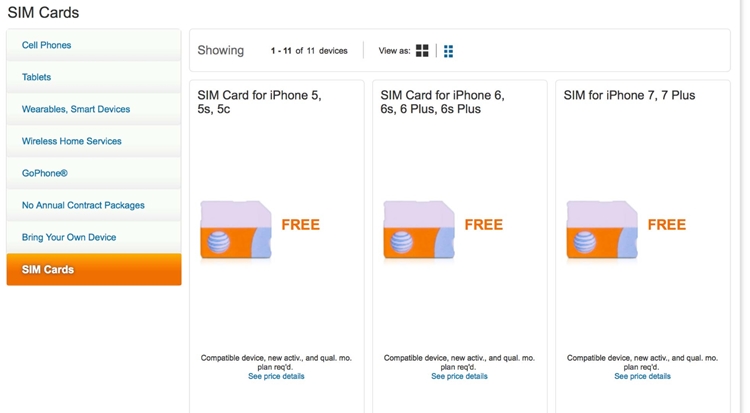
ထို့အပြင်၊ အကယ်၍ သင်သည် သင်၏ ဝန်ဆောင်မှုပေးသူအား လွှဲပြောင်းနေပါက (ဆိုလိုသည်မှာ အခြားသော ဝန်ဆောင်မှုပေးသူမှ AT&T သို့ ပြောင်းရွှေ့နေသည်) ဆိုလျှင် သင်၏ SIM ကို အသက်သွင်းရန်အတွက် AT&T ပံ့ပိုးကူညီမှုဖြင့် ဆက်သွယ်ရန် လိုအပ်ပါသည်။ ၎င်း၏ မူရင်းနံပါတ် 1-866-895-1099 ကို ခေါ်ဆိုခြင်းဖြင့် ၎င်းကို လုပ်ဆောင်နိုင်သည် (၎င်းသည် တည်နေရာတစ်ခုမှ အခြားတစ်ခုကို ပြောင်းလဲနိုင်သည်)။
သို့သော်၊ သင်၏ SIM အသစ်ကို ထည့်သွင်းပြီးနောက်၊ ၎င်းကို အသက်သွင်းရန် သင့်ဖုန်းကို ပြန်လည်စတင်ရပါမည်။ အဆုံးတွင်၊ ၎င်းသည် ပြဿနာများစွာမရှိဘဲ AT&T iPhone ကို စတင်အသုံးပြုနိုင်မည်ဖြစ်သည်။
ယခု AT&T iPhone ကို စတင်အသုံးပြုနည်းကို သင်သိသောအခါတွင်၊ သင်သည် သင့်စက်ကို အလွယ်တကူ အကောင်းဆုံးအသုံးချနိုင်မည်ဖြစ်သည်။ iPhone အသစ် AT&T ကို စတင်အသုံးပြုရန် အထက်ဖော်ပြပါ အဆင့်များကို ရိုးရှင်းစွာ လိုက်နာပါ။ သင့်ဖုန်းကို AT&T မှ သို့မဟုတ် Apple မှ တိုက်ရိုက်ဝယ်ယူပါက အရေးမကြီးပါ၊ ၎င်းကို အချိန်တိုအတွင်း စတင်အသုံးပြုနိုင်မည်ဖြစ်သည်။ သင့်တွင် AT&T iPhone ကို မည်သို့ဖွင့်ရမည်နည်း။
iPhone သိကောင်းစရာများနှင့် လှည့်ကွက်များ
- iPhone စီမံခန့်ခွဲမှု အကြံပြုချက်များ
- iPhone အဆက်အသွယ်များ အကြံပြုချက်များ
- iCloud အကြံပြုချက်များ
- iPhone Message Tips
- ဆင်းမ်ကတ်မပါဘဲ iPhone ကိုဖွင့်ပါ။
- iPhone အသစ် AT&T ကို အသက်သွင်းပါ။
- iPhone အသစ် Verizon ကို အသက်သွင်းပါ။
- iPhone အကြံပြုချက်များကို အသုံးပြုနည်း
- အခြား iPhone အကြံပြုချက်များ
- အကောင်းဆုံး iPhone ဓာတ်ပုံပရင်တာများ
- iPhone အတွက် ထပ်ဆင့်ခေါ်ဆိုခြင်းအက်ပ်များ
- iPhone အတွက် လုံခြုံရေးအက်ပ်များ
- လေယာဉ်ပေါ်ရှိ သင့် iPhone နှင့် သင်လုပ်နိုင်သောအရာများ
- iPhone အတွက် Internet Explorer အစားထိုးများ
- iPhone Wi-Fi Password ကိုရှာပါ။
- သင်၏ Verizon iPhone တွင် အကန့်အသတ်မဲ့ဒေတာကို အခမဲ့ရယူပါ။
- အခမဲ့ iPhone Data Recovery Software
- iPhone တွင် ပိတ်ဆို့ထားသော နံပါတ်များကို ရှာပါ။
- Thunderbird ကို iPhone နှင့် စင့်ခ်လုပ်ပါ။
- iTunes ဖြင့်/မပါပဲ iPhone ကို အပ်ဒိတ်လုပ်ပါ။
- ဖုန်းပျက်သွားသောအခါတွင် ကျွန်ုပ်၏ iPhone ကို ရှာဖွေခြင်းကို ပိတ်ပါ။




ဂျိမ်းဒေးဗစ်
ဝန်ထမ်းအယ်ဒီတာ